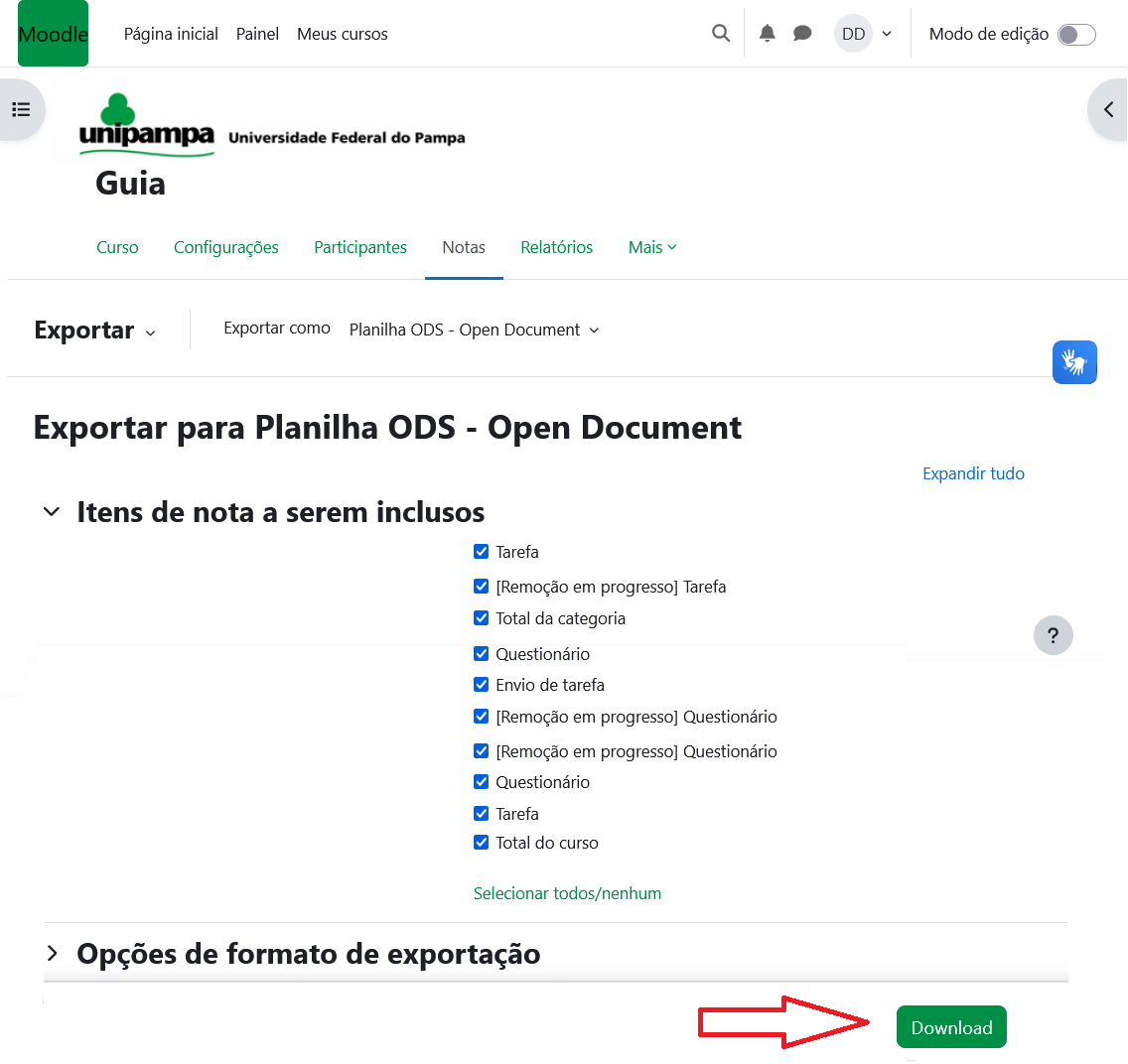Manual do Professor
Notas
Todas as atividades que o professor definir como avaliativas (atribuição de pontos ou conceito), em um curso/componente curricular, ficam registradas no RELATÓRIO DE NOTAS. Esse recurso possibilita ao discente a visualização do seu desempenho nas atividades de aula de forma individual. Somente o professor e os tutores visualizam a nota da turma.
No Moodle, existem seis tipos de agregação de notas, que são as estratégias utilizadas para o cálculo da nota final. Os mais utilizados são:
Média das notas: a soma de todas as notas dividida pelo número total de notas;
Mediana das notas: a nota mediana quando as notas são ordenadas por tamanho;
Menor nota;
Maior nota;
Moda das notas: a nota que ocorre mais frequentemente;
Soma das notas (natural): a soma de todos os valores de notas, e com as notas em escala sendo ignoradas
O recurso Notas está disponível na Navegação do curso, (Figura abaixo):
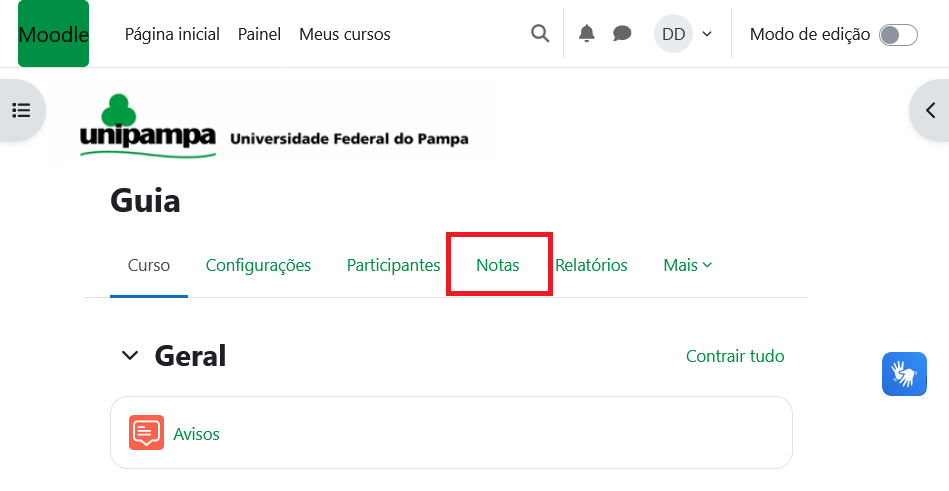
A seguir, será detalhado o funcionamento de cada uma das opções:
- Relatório de notas: Ao selecionar esta opção, será visualizada a planilha de notas geral (padrão) com a nota dos alunos em cada uma das atividades, configuradas como avaliativas. A planilha com as notas pode ser ordenada pelo nome, sobrenome ou e-mail do aluno.
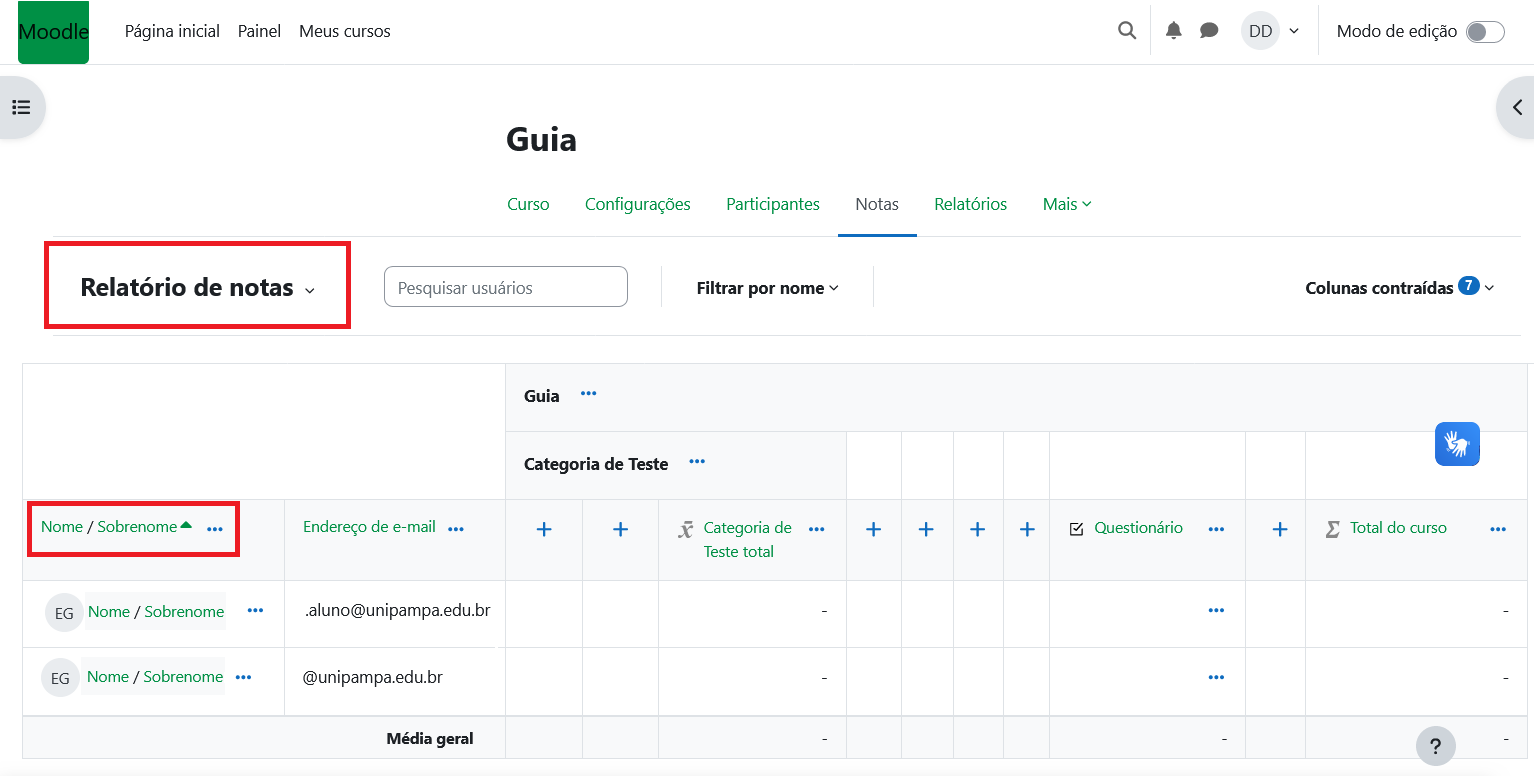
- Relatório do usuário: Esta opção apresenta o quadro de notas contendo todas as atividades avaliativas do curso/componente curricular, e o professor tem a opção de visualização das notas de um único discente, em todas as atividades (escolher na caixa de diálogo “Ver todos ou apenas um usuário”).
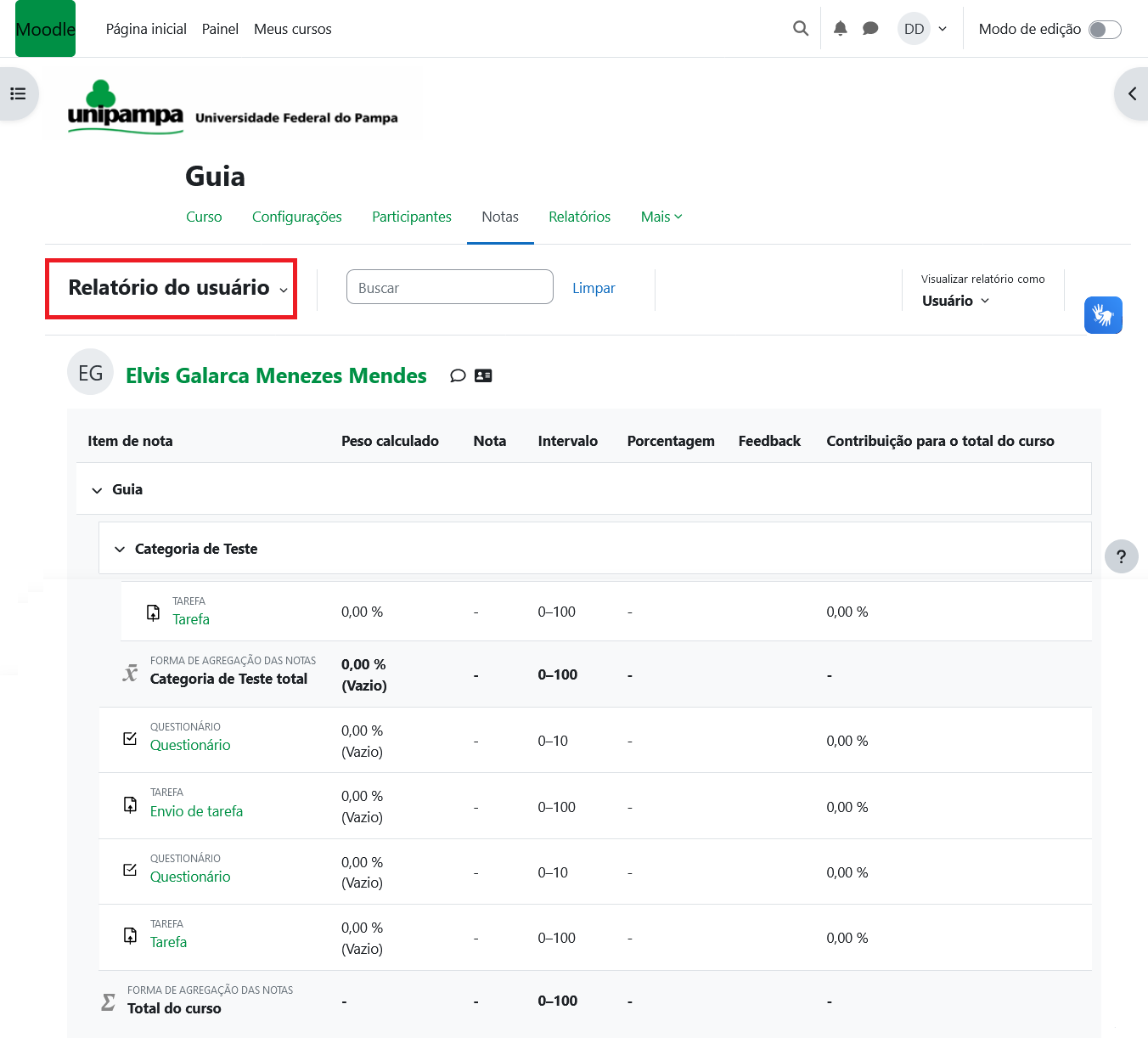
Configuração do Livro de Notas
Nesta página, terá acesso às configurações da planilha de notas (figura abaixo).
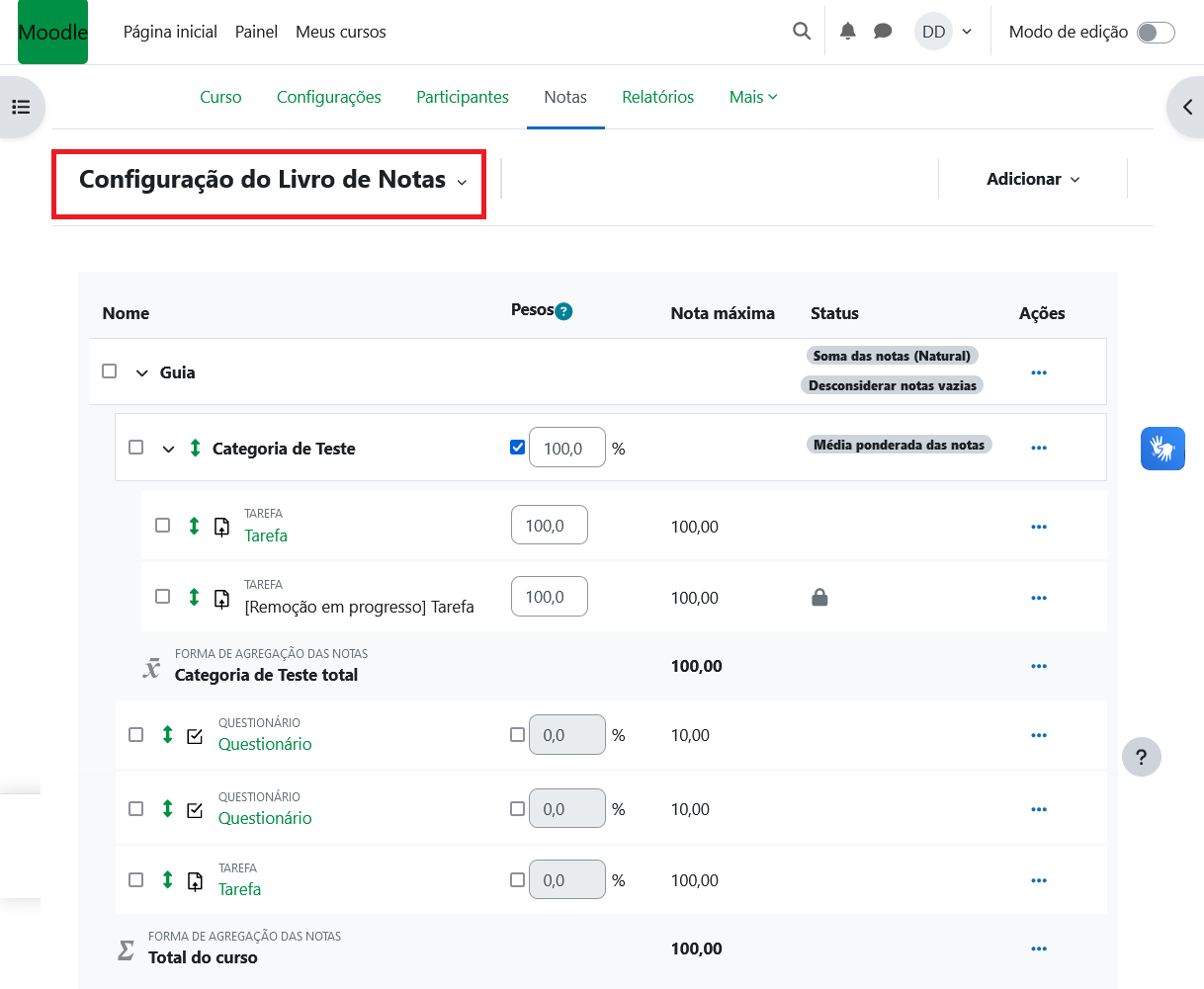
Esta opção apresenta algumas alternativas de configuração das atividades avaliativas tais como: editar, ocultar ou travar. Além dessas, o professor pode “Adicionar categoria” e “Adicionar item de nota” às atividades criadas no seu componente curricular/curso, organizar a visualização destes itens no quadro de notas (mover) e configurar o peso de cada uma, para calcular a média final de seus alunos. Criar uma nova categoria (ver próximo tópico deste manual) possibilita organizar os itens de notas de um curso/componente curricular em blocos. Após realizar as configurações, é necessário clicar no link SALVAR MUDANÇAS para que as alterações sejam registradas.
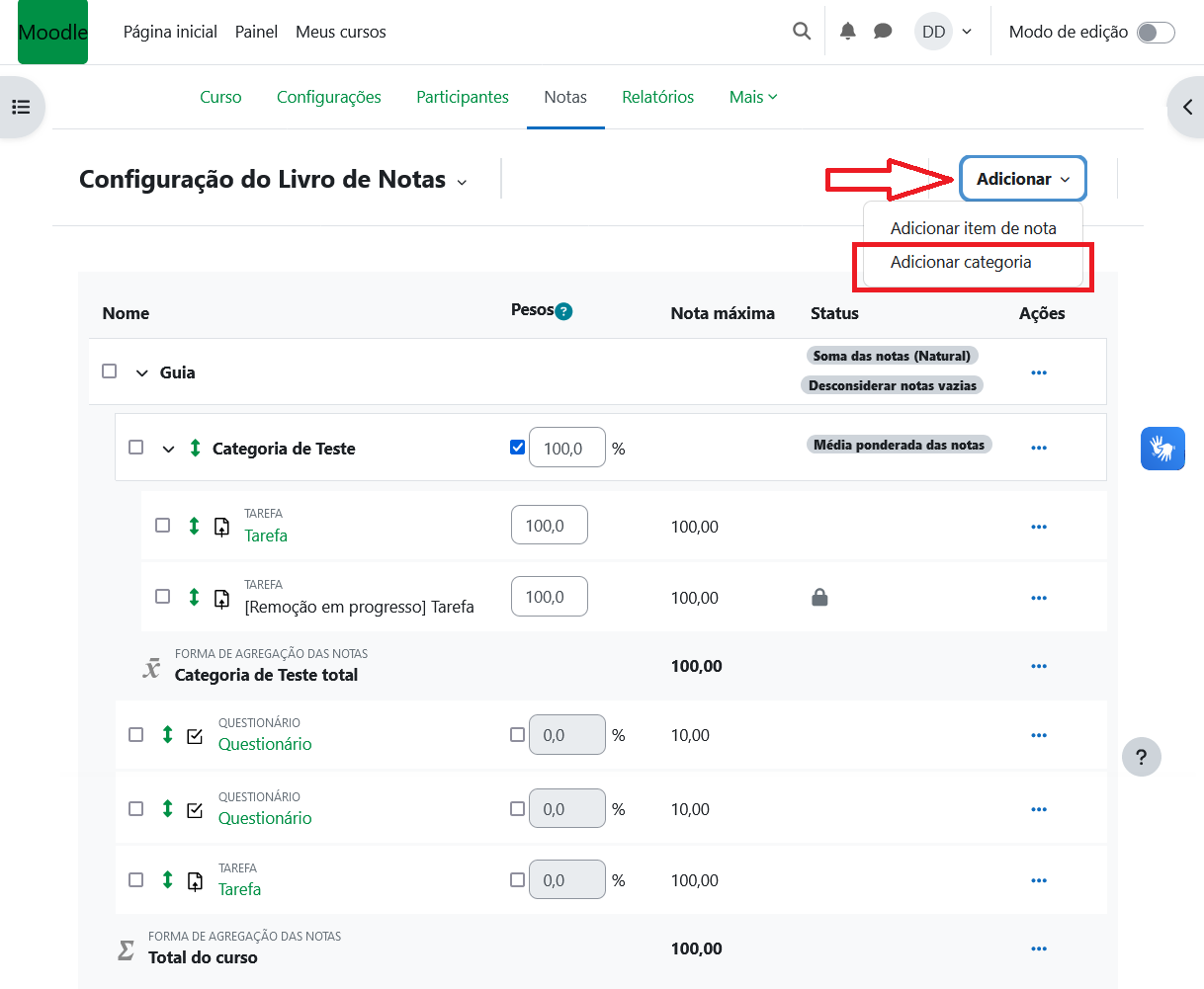
Por exemplo, em uma área de um curso/componente curricular em que são ministrados, dois ou três, módulos diferentes, é possível organizar os itens de avaliação de cada um separadamente, e ao final somá-los para obter a média final do curso/componente curricular. Já um item de nota representa uma tarefa do tipo off-line, que pode ser criada diretamente no quadro de notas, sem ter sido configurada em adicionar atividades nos tópicos da área de trabalho de um curso/componente curricular. É muito utilizado para atribuir nota para atividades de participação em encontros presenciais, no qual não há envio de arquivo on-line.
Escalas: Nesta opção, o professor pode definir critérios de avaliação para as atividades que pretende desenvolver durante o seu curso/componente curricular, podendo definir as escalas personalizadas por conceitos, critérios ou valores numéricos.
As escalas de conceito mais utilizadas são:
- Escala de conceito: A, B, C, D e FF
- Escala numeral: de 1 a 100
No Moodle há uma série de escalas pré-definidas, cabendo ao professor personalizar uma escala, clicando no link ADICIONAR NOVA ESCALA.
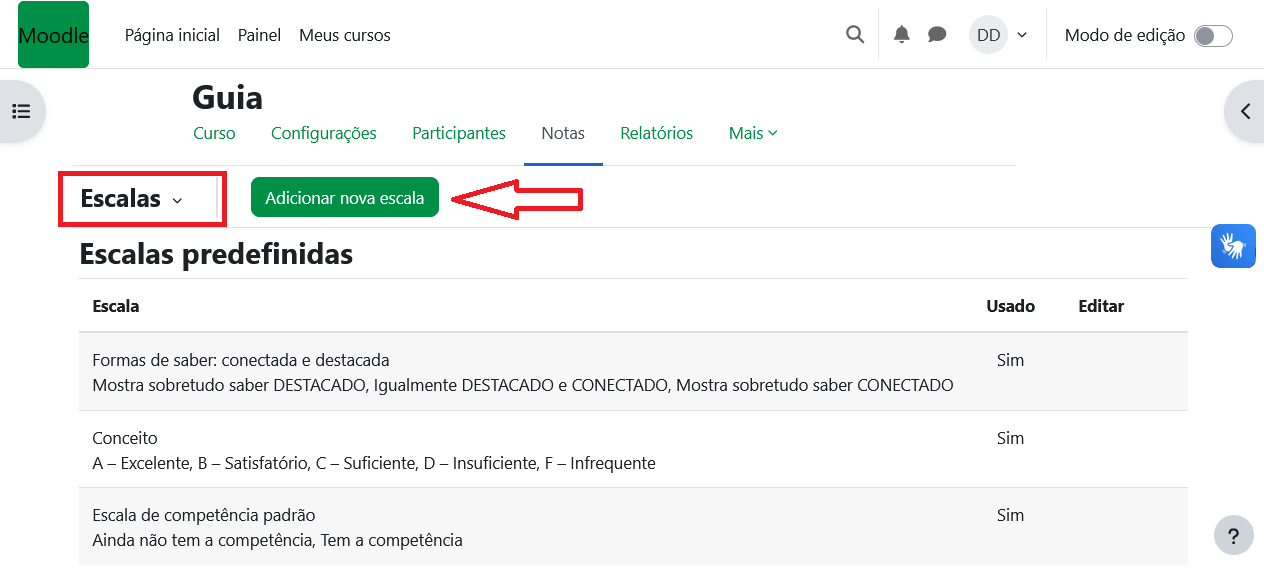
Os campos a serem configurados para a criação de uma escala personalizada serão descritos a seguir:
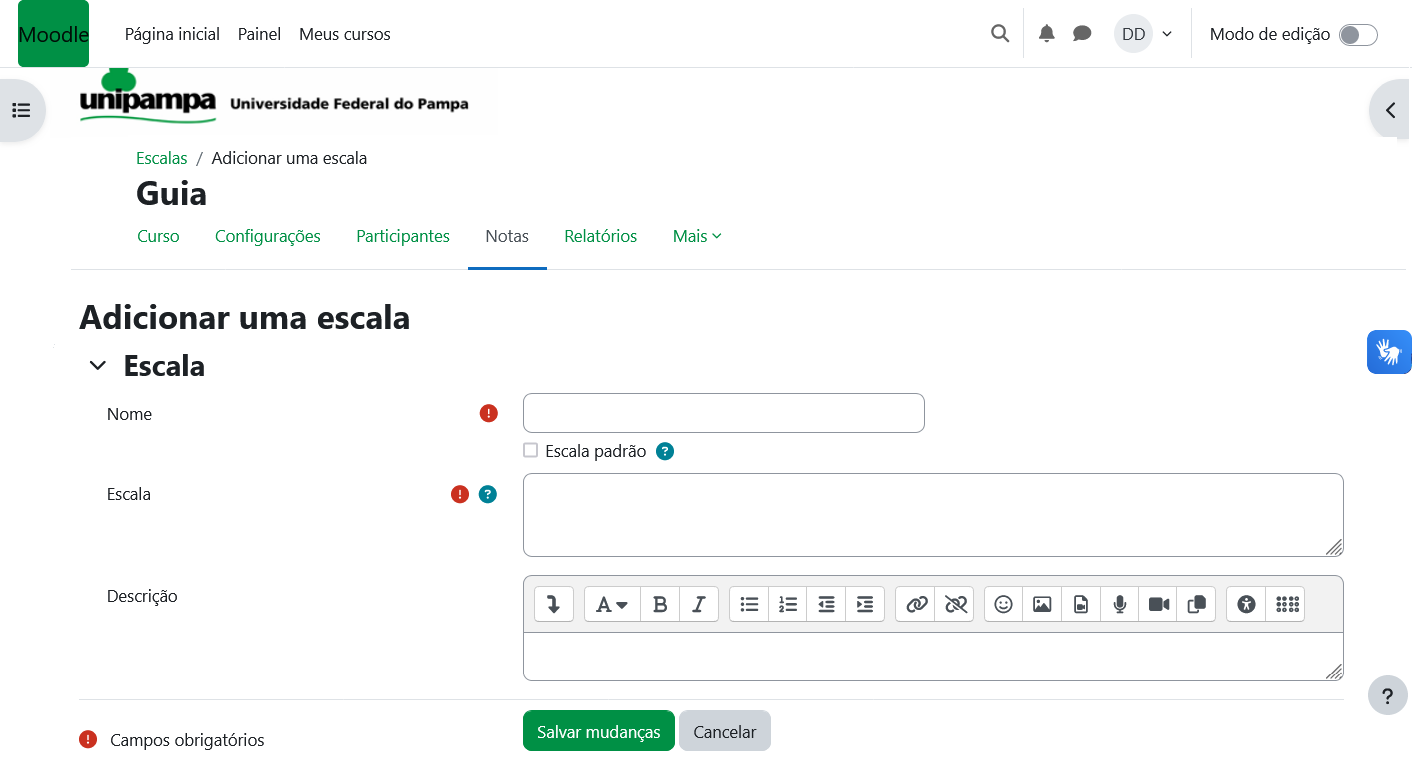
- Nome: Campo para inserção do nome ou o título da sua escala. Este será visualizado nas configurações da atividade, após definir o tipo de avaliação a ser utilizada.
- Escala padrão: Selecionando esta opção, o professor determina que a escala que está sendo criada, ficará disponível para todos os cursos que atuar como professor.
- Escala: Insira a escala a ser utilizada, separando os termos entre vírgulas, do pior para o melhor. Exemplo: ruim, bom, muito bom, ótimo.
- Descrição: As escalas devem incluir a descrição dos critérios e de como deve ser utilizada. Esta descrição, é visualizada nas páginas de ajuda correspondentes. Realizados esses procedimentos, clique no link SALVAR MUDANÇAS.
Letras: Nesta opção, o professor tem a possibilidade de atribuir as notas por conceito (formato de letras) para as atividades realizadas no seu curso/componente curricular. Para editar um valor, clique no link EDITAR.
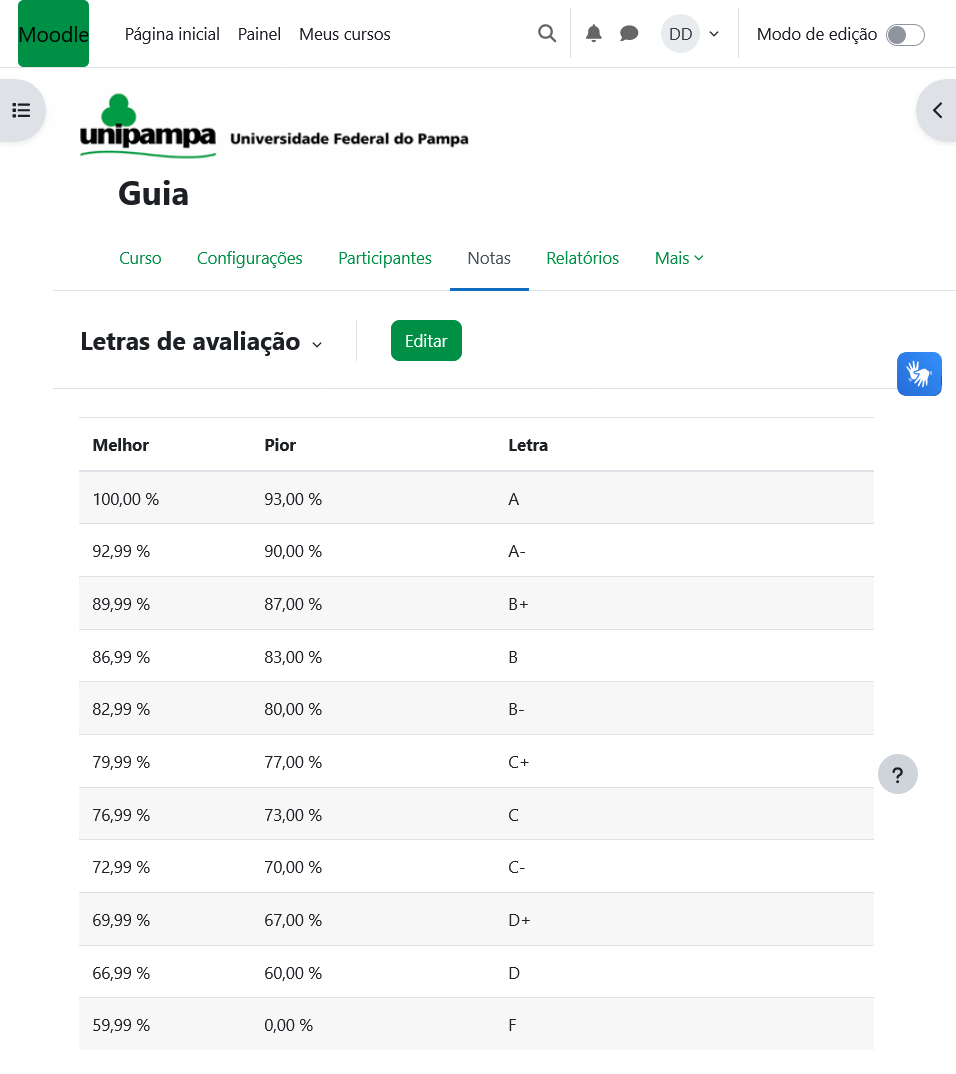
Exportar: Possibilita exportar a planilha de notas do seu curso/componente curricular, no formato: Planilha ODS – Open Document, Excel, arquivo de texto e XML.